Mặc dù Spotify được rất nhiều người yêu thích, nhưng có một số khía cạnh nhất định về chức năng podcast mà ứng dụng có thể cải thiện. Sau đây là những điểm chính liên quan đến podcast mà Spotify nên bổ sung cũng như các giải pháp hiện có tốt nhất.
1. Sắp xếp các tập podcast đang phát
Một số podcast theo từng tập có hàng trăm tập độc lập và bạn có thể không nghe các tập này theo thứ tự. Khi bạn phải tạm dừng giữa chừng lúc đang nghe, việc tìm lại tập đó có thể rất khó khăn. Khi tìm kiếm trên trang chương trình podcast, Spotify có các bộ lọc để xem All Episodes, Downloaded hoặc Unplayed và tùy chọn sắp xếp theo Newest hoặc Oldest. Nhiều người cũng rất muốn thấy bộ lọc In Progress trên trang chương trình. Tuy nhiên, tính năng này chỉ có thể truy cập được khi bạn lưu các tập.
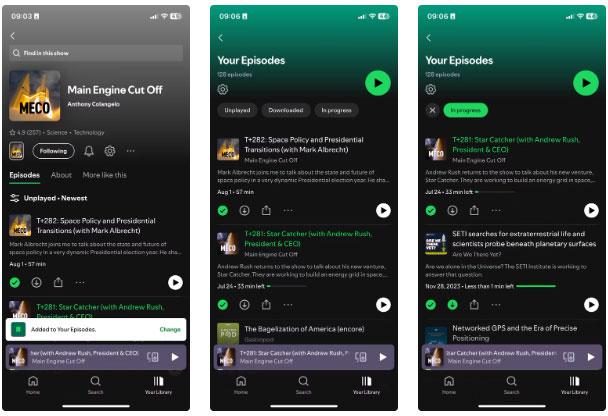
Sau đây là cách lưu các tập và truy cập bộ lọc In progress:
- Lưu hoặc thêm một tập vào Your Episodes bằng cách nhấn vào dấu cộng bên cạnh phần mô tả.
- Điều hướng đến tab Your Library > Your Episodes. Bạn sẽ thấy bộ lọc In progress trên trang này.
- Tương tự như vậy, tải xuống một tập sẽ thêm tập đó vào Your Episodes. Chỉ cần nhấn vào mũi tên xuống gần phần mô tả của tập để di chuyển tập đó vào Your Episodes.
Lưu ý: Nếu việc sắp xếp các tập đang phát là ưu tiên của bạn và bạn là người dùng iPhone, bạn cũng có thể cân nhắc Overcast, có danh sách phát In Progress trên trang chủ.
2. Kiềm chế đề xuất Podcast
Spotify sẽ đẩy các podcast mà bạn đã tương tác, ngay cả khi những tương tác đó không phải là tích cực. Nếu bạn thử một chương trình mới và quyết định bỏ cuộc sau một tập, Spotify sẽ không coi đó là sự không quan tâm hoặc cung cấp tùy chọn như xếp hạng Thích và Không thích của Netflix. Mặc dù bạn có thể đánh giá một tiêu đề công khai trên Spotify, nhưng điều này có vẻ quá mức khi bạn chỉ cố gắng tác động đến thuật toán của riêng mình.
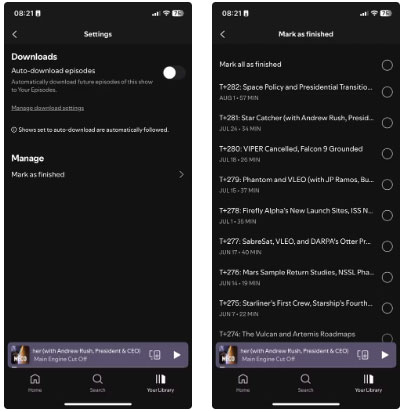
Thay vì hệ thống đánh giá cá nhân, đây là cách ngăn Spotify đề xuất podcast mà bạn không quan tâm:
- Truy cập trang chương trình và mở bánh răng Settings.
- Trong Manage, nhấn vào Mark as finished. Chọn bong bóng đầu tiên để đánh dấu tất cả là đã hoàn thành (Mark all as finished).
- Bây giờ, hãy nhấp vào Done và bạn đã sẵn sàng.
3. Cài đặt EQ tự động
Spotify có các cài đặt bộ cân bằng ấn tượng có thể cải thiện âm thanh tùy thuộc vào những gì bạn đang nghe. Ví dụ, sử dụng bộ cân bằng Spoken Word khi nghe podcast, đặc biệt là trong ô tô, nơi tiếng ồn đường phố và gió làm át đi giọng nói.
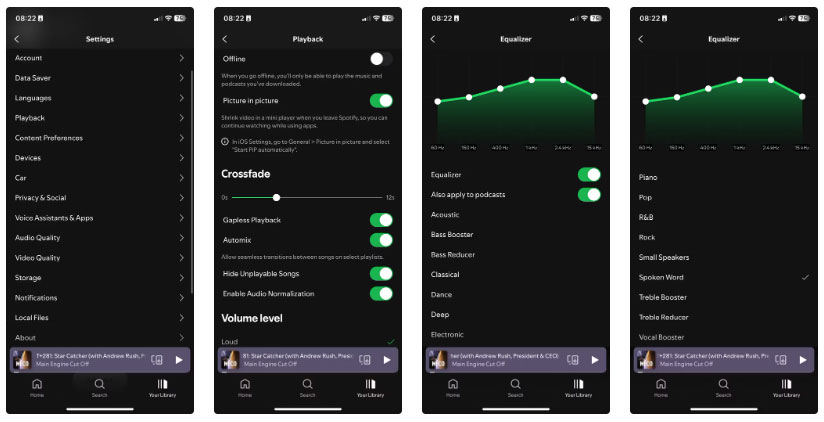
Nhiều người dùng rất muốn có thể tự động hóa các cài đặt EQ đó, chẳng hạn như tùy chọn áp dụng bộ cân bằng cụ thể bất cứ khi nào phát một tập podcast. Cho đến ngày đó, bạn có thể áp dụng EQ theo cách thủ công, ngay cả khi nó nằm sâu trong cài đặt phát của bạn:
- Nhấp vào biểu tượng profile ở góc trên bên trái của ứng dụng.
- Chọn Settings and privacy > Playback > Equalizer.
- Di chuyển thanh trượt sang phải để bật Equalizer và Also apply to podcasts.
- Cuộn xuống và nhấn vào Spoken Word để áp dụng bộ cân bằng đó.
Bỏ qua ba nhược điểm này, vẫn còn rất nhiều điều đáng yêu về việc sử dụng Spotify để nghe podcast. Mỗi người sẽ có sở thích riêng và may mắn thay, có rất nhiều ứng dụng podcast miễn phí để lựa chọn.
 Công nghệ
Công nghệ  AI
AI  Windows
Windows  iPhone
iPhone  Android
Android  Học IT
Học IT  Download
Download  Tiện ích
Tiện ích  Khoa học
Khoa học  Game
Game  Làng CN
Làng CN  Ứng dụng
Ứng dụng 


















 Linux
Linux  Đồng hồ thông minh
Đồng hồ thông minh  macOS
macOS  Chụp ảnh - Quay phim
Chụp ảnh - Quay phim  Thủ thuật SEO
Thủ thuật SEO  Phần cứng
Phần cứng  Kiến thức cơ bản
Kiến thức cơ bản  Lập trình
Lập trình  Dịch vụ công trực tuyến
Dịch vụ công trực tuyến  Dịch vụ nhà mạng
Dịch vụ nhà mạng  Quiz công nghệ
Quiz công nghệ  Microsoft Word 2016
Microsoft Word 2016  Microsoft Word 2013
Microsoft Word 2013  Microsoft Word 2007
Microsoft Word 2007  Microsoft Excel 2019
Microsoft Excel 2019  Microsoft Excel 2016
Microsoft Excel 2016  Microsoft PowerPoint 2019
Microsoft PowerPoint 2019  Google Sheets
Google Sheets  Học Photoshop
Học Photoshop  Lập trình Scratch
Lập trình Scratch  Bootstrap
Bootstrap  Năng suất
Năng suất  Game - Trò chơi
Game - Trò chơi  Hệ thống
Hệ thống  Thiết kế & Đồ họa
Thiết kế & Đồ họa  Internet
Internet  Bảo mật, Antivirus
Bảo mật, Antivirus  Doanh nghiệp
Doanh nghiệp  Ảnh & Video
Ảnh & Video  Giải trí & Âm nhạc
Giải trí & Âm nhạc  Mạng xã hội
Mạng xã hội  Lập trình
Lập trình  Giáo dục - Học tập
Giáo dục - Học tập  Lối sống
Lối sống  Tài chính & Mua sắm
Tài chính & Mua sắm  AI Trí tuệ nhân tạo
AI Trí tuệ nhân tạo  ChatGPT
ChatGPT  Gemini
Gemini  Điện máy
Điện máy  Tivi
Tivi  Tủ lạnh
Tủ lạnh  Điều hòa
Điều hòa  Máy giặt
Máy giặt  Cuộc sống
Cuộc sống  TOP
TOP  Kỹ năng
Kỹ năng  Món ngon mỗi ngày
Món ngon mỗi ngày  Nuôi dạy con
Nuôi dạy con  Mẹo vặt
Mẹo vặt  Phim ảnh, Truyện
Phim ảnh, Truyện  Làm đẹp
Làm đẹp  DIY - Handmade
DIY - Handmade  Du lịch
Du lịch  Quà tặng
Quà tặng  Giải trí
Giải trí  Là gì?
Là gì?  Nhà đẹp
Nhà đẹp  Giáng sinh - Noel
Giáng sinh - Noel  Hướng dẫn
Hướng dẫn  Ô tô, Xe máy
Ô tô, Xe máy  Tấn công mạng
Tấn công mạng  Chuyện công nghệ
Chuyện công nghệ  Công nghệ mới
Công nghệ mới  Trí tuệ Thiên tài
Trí tuệ Thiên tài